电脑任务栏通知区域图标怎么隐藏
1、我们平时打开软件,通常就会在电脑任务栏的右侧显示软件的图标。
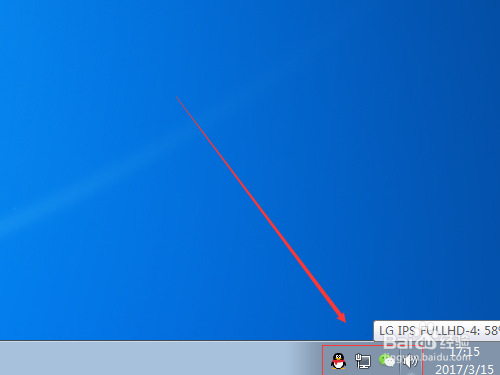
2、怎么隐藏这些图标呢?我们首先从开始菜单找到“控制面板”。
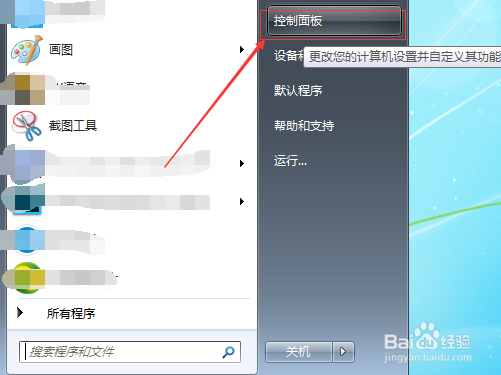
3、找到控制面板以后,我们用鼠标点击进入控制面板页面。然后,在控制面板页面“通知区域图标”。
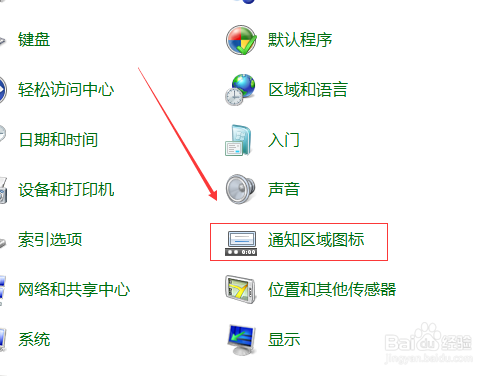
4、找到通知区域图标以后,我们可以鼠标左键双击打开(也可以鼠标右键选择打开),就进入了通知区域图标页面,然后就可以看到任务栏上的图标了。
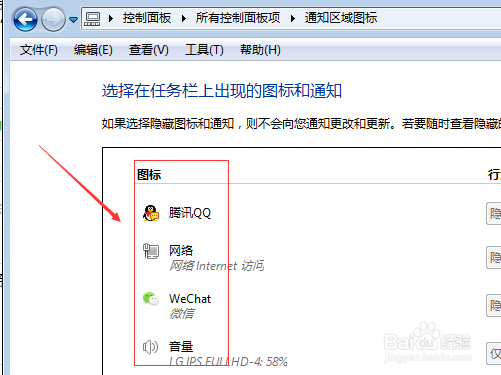
5、我们首先把通知区域图标页面左下角的“始终在任务栏上显示所有图标和通知(A)”前面的对号点掉。
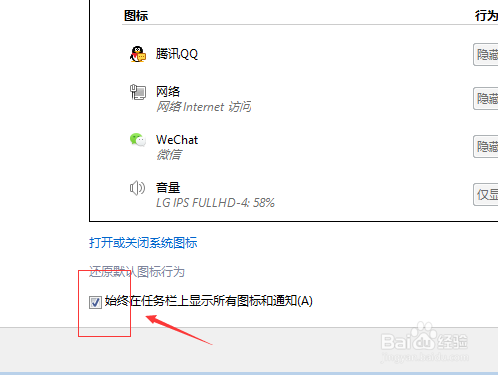
6、点掉“始终在任务栏上显示所有图标和通知(A)”前面的对号以后,我们再设置单个软件,我们再软件后面的下拉菜单找到“隐藏图标和通知”并选择。这样即使我们的软件来了消息,也不会再任务栏显示了。
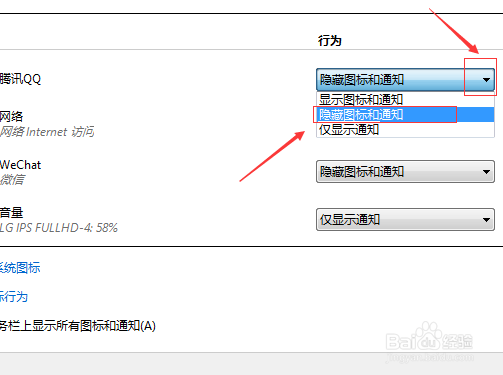
7、我们看一下隐藏后的效果吧。只有点开那个白色的三角按钮才能看到自己的软件图标,否则就是出于隐藏状态。

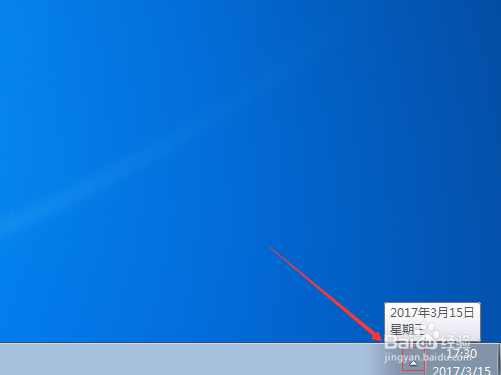
声明:本网站引用、摘录或转载内容仅供网站访问者交流或参考,不代表本站立场,如存在版权或非法内容,请联系站长删除,联系邮箱:site.kefu@qq.com。
阅读量:42
阅读量:94
阅读量:143
阅读量:151
阅读量:116